Como imprimir cada planilha em uma página separada?
Imagine que você tenha várias planilhas dentro de uma pasta de trabalho e o conteúdo em cada planilha seja um pouco mais do que uma página. No entanto, agora, você deseja imprimir cada planilha em apenas uma página separada para economizar papel. Você tem alguma boa ideia para resolver esse problema?
Imprimir cada planilha em uma página separada configurando a Configuração de Página
 Imprimir cada planilha em uma página separada configurando a Configuração de Página
Imprimir cada planilha em uma página separada configurando a Configuração de Página
O Excel nos oferece um recurso para resolver essa tarefa de forma rápida e fácil; por favor, siga os passos abaixo:
1. Clique em uma guia de planilha e clique com o botão direito para escolher Selecionar Todas as Planilhas no menu de contexto, veja a captura de tela:
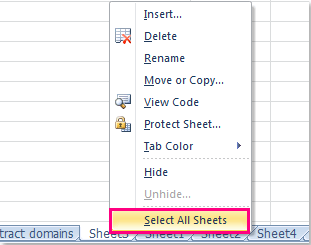
2. Após selecionar todas as guias de planilha, clique em Layout da Página > ícone Configuração de Página, veja a captura de tela:
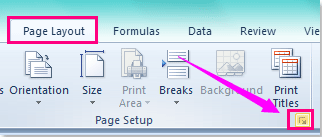
Dica: Você também pode ir para Arquivo > Imprimir > Configuração de Página para abrir a caixa de diálogo Configuração de Página.
3. Na caixa de diálogo Configuração de Página, na aba Página, marque Ajustar a partir da seção Escala e, em seguida, certifique-se de que está definido para 1 página(s) de largura por 1 de altura, veja a captura de tela:
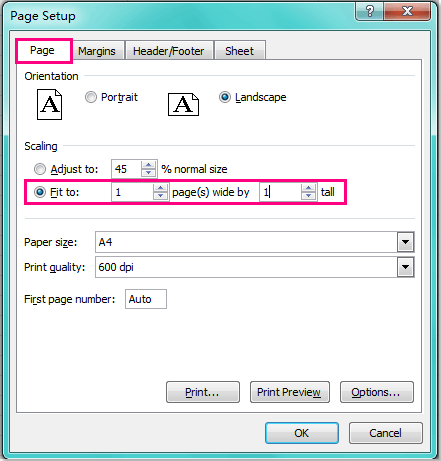
4. Em seguida, você pode clicar no botão Visualização de Impressão para ver o resultado como deseja. Quando você imprimi-las, todas as páginas dentro de uma planilha serão impressas em apenas uma página.
Artigos relacionados:
Como imprimir o título (linha superior) em cada página repetidamente no Excel?
Como redimensionar a área de impressão e ajustar para uma página no Excel?
Como imprimir uma planilha sem cor de preenchimento?
Melhores Ferramentas de Produtividade para Office
Impulsione suas habilidades no Excel com Kutools para Excel e experimente uma eficiência incomparável. Kutools para Excel oferece mais de300 recursos avançados para aumentar a produtividade e economizar tempo. Clique aqui para acessar o recurso que você mais precisa...
Office Tab traz interface com abas para o Office e facilita muito seu trabalho
- Habilite edição e leitura por abas no Word, Excel, PowerPoint, Publisher, Access, Visio e Project.
- Abra e crie múltiplos documentos em novas abas de uma mesma janela, em vez de em novas janelas.
- Aumente sua produtividade em50% e economize centenas de cliques todos os dias!
Todos os complementos Kutools. Um instalador
O pacote Kutools for Office reúne complementos para Excel, Word, Outlook & PowerPoint, além do Office Tab Pro, sendo ideal para equipes que trabalham em vários aplicativos do Office.
- Pacote tudo-em-um — complementos para Excel, Word, Outlook & PowerPoint + Office Tab Pro
- Um instalador, uma licença — configuração em minutos (pronto para MSI)
- Trabalhe melhor em conjunto — produtividade otimizada entre os aplicativos do Office
- Avaliação completa por30 dias — sem registro e sem cartão de crédito
- Melhor custo-benefício — economize comparado à compra individual de add-ins